win10设置了屏幕熄灭但是却没熄灭如何解决
更新时间:2023-11-28 10:52:10作者:runxin
我们在日常运行win10系统的时候,如果出现电脑一段时间无人操作的情况下就会自动熄灭屏幕,其实这是win10电脑中默认设置休眠模式,可是当用户在给点你设置屏幕熄灭时间后,时间到了却总是没有熄灭,对此win10设置了屏幕熄灭但是却没熄灭如何解决呢?接下来小编就来教大家解决方法。
具体方法如下:
1、"win+R"快捷键打开运行,输入"regedit.exe",回车打开。
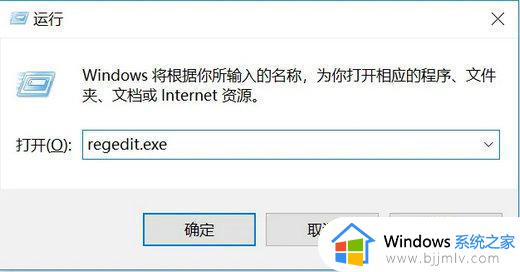
2、进入注册表编辑器后,将"计算机HKEY_LOCAL_MACHINESYSTEMCurrentControlSetControlPowerPowerSettings238C9FA8-0AAD-41ED-83F4-97BE242C8F20bc4a2f9-d8fc-4469-b07b-33eb785aaca0"复制到上方地址栏中。并回车定位到此,找到右侧中的"Attributes",将其双击打开。
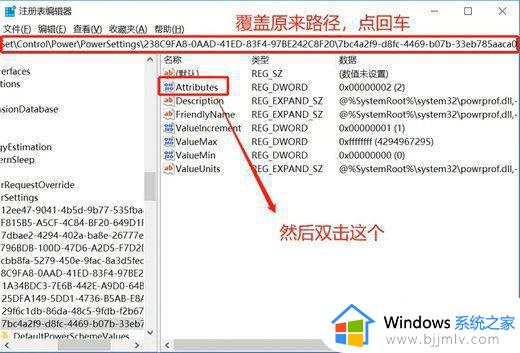
3、在窗口中将"数值数据"改为"2",点击确定保存即可。
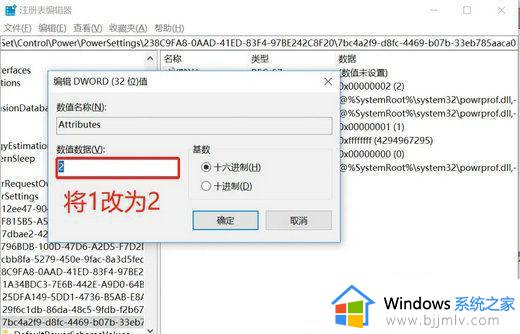
4、最后点击任务栏中的搜索按钮,输入"编辑电源计划"打开。然后在新界面中点击"更改高级电源设置",接着在窗口中点击"睡眠",给"无人值守的系统睡眠超时"设置一个时间即可。
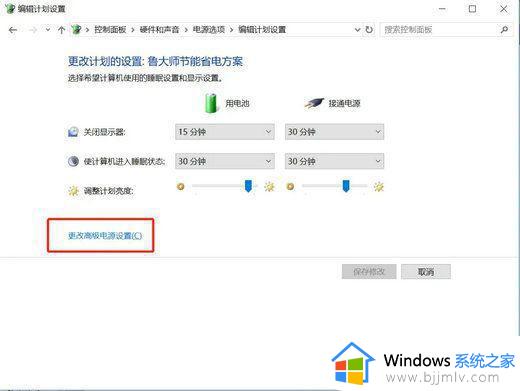
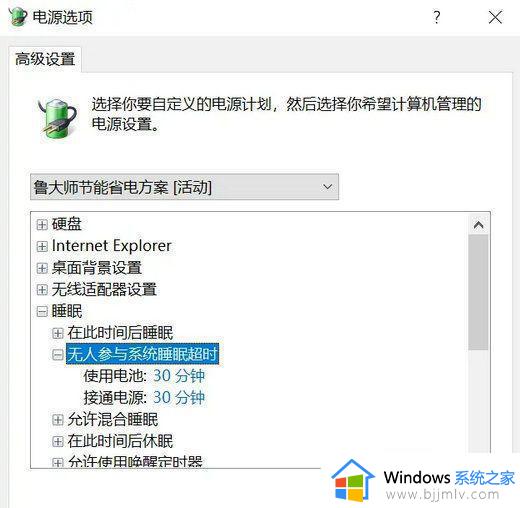
以上就是有关win10设置了屏幕熄灭但是却没熄灭如何解决所有内容了,如果您也遇到此类问题,可以按照小编讲解的方法来解决,希望这些方法能帮助到大家。
win10设置了屏幕熄灭但是却没熄灭如何解决相关教程
- win10设置屏幕不熄灭的方法 win10屏幕不自动熄灭如何设置
- win10设置屏幕自动熄灭详细教程 win10电脑屏幕自动熄灭怎么设置
- win10自动熄屏怎么设置 win10屏幕设置自动熄灭方法
- win10电脑屏幕熄灭时间怎么调 win10如何设置电脑熄灭屏幕时间
- win10自动熄灭屏幕怎么设置 win10电脑屏幕关闭时间设置方法
- win10不会自动关闭屏幕怎么办 win10屏幕不会自动熄灭如何解决
- win10如何设置不息屏 win10电脑怎么设置永不熄屏
- win10声卡没问题但是没声音怎么办 win10声卡显示正常却没声音如何解决
- win10屏幕变黄怎么办 win10电脑屏幕是黄的如何解决
- win10电脑显示有网但是却无法上网怎么办 win10网络连接正常但是不能上网怎么解决
- win10如何看是否激活成功?怎么看win10是否激活状态
- win10怎么调语言设置 win10语言设置教程
- win10如何开启数据执行保护模式 win10怎么打开数据执行保护功能
- windows10怎么改文件属性 win10如何修改文件属性
- win10网络适配器驱动未检测到怎么办 win10未检测网络适配器的驱动程序处理方法
- win10的快速启动关闭设置方法 win10系统的快速启动怎么关闭
win10系统教程推荐
- 1 windows10怎么改名字 如何更改Windows10用户名
- 2 win10如何扩大c盘容量 win10怎么扩大c盘空间
- 3 windows10怎么改壁纸 更改win10桌面背景的步骤
- 4 win10显示扬声器未接入设备怎么办 win10电脑显示扬声器未接入处理方法
- 5 win10新建文件夹不见了怎么办 win10系统新建文件夹没有处理方法
- 6 windows10怎么不让电脑锁屏 win10系统如何彻底关掉自动锁屏
- 7 win10无线投屏搜索不到电视怎么办 win10无线投屏搜索不到电视如何处理
- 8 win10怎么备份磁盘的所有东西?win10如何备份磁盘文件数据
- 9 win10怎么把麦克风声音调大 win10如何把麦克风音量调大
- 10 win10看硬盘信息怎么查询 win10在哪里看硬盘信息
win10系统推荐